ZBrush2019软件中怎样导出PSD格式图形
来源:网络收集 点击: 时间:2024-02-22【导读】:
在使用建模的软件中,可以使用ZBrush软件来建模雕刻与绘画,通过从基础知识掌握和操作。有时需要把制作的模型导出为PSD格式图形。那么,ZBrush2019软件中怎样导出PSD格式图形呢?小甜甜这里给大家分享一下操作的步骤。方法/步骤1/8分步阅读 2/8
2/8 3/8
3/8 4/8
4/8 5/8
5/8 6/8
6/8 7/8
7/8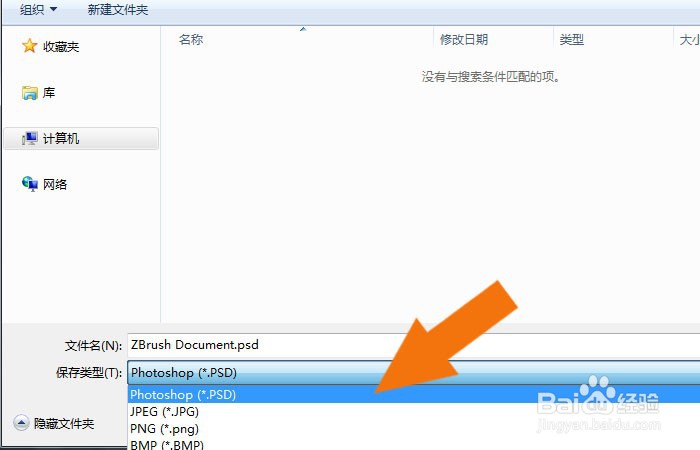 8/8
8/8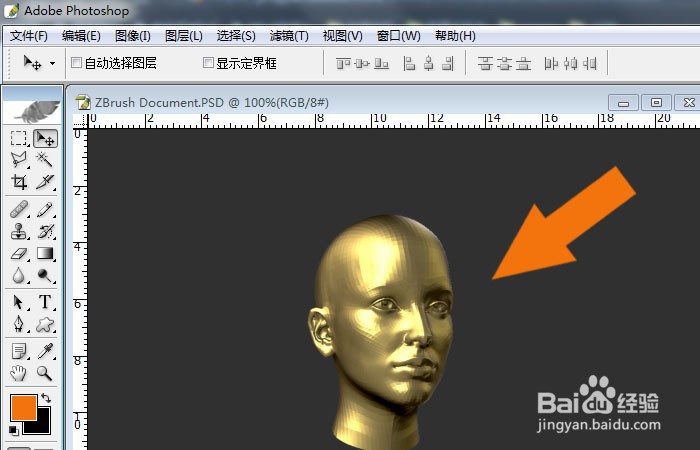 ZBRUSH2019模型制作软件教学导出PSD动手动脑
ZBRUSH2019模型制作软件教学导出PSD动手动脑
打开ZBrush软件,鼠标左键单击菜单下的【打开】文档,选择创建好的人物模型,如下图所示。
 2/8
2/8接着,在透视图窗口中,使用缩放工具,调整模型的显示大小,如下图所示。
 3/8
3/8然后,在左边工具栏中,鼠标左键单击材质按钮,如下图所示。
 4/8
4/8接着,在材质贴图列表中,给模型选择材质,比如金属材质贴图,如下图所示。
 5/8
5/8然后,鼠标左键单击菜单【文档】下的双倍大小按钮,设置导出文档的大小,如下图所示。
 6/8
6/8接着,鼠标左键单击菜单【文档】下的【导出图形】按钮,如下图所示。
 7/8
7/8然后,在弹出的浏览文件夹中,选择文件导出的格式,比如PSD格式,并单击【导出】按钮,如下图所示。
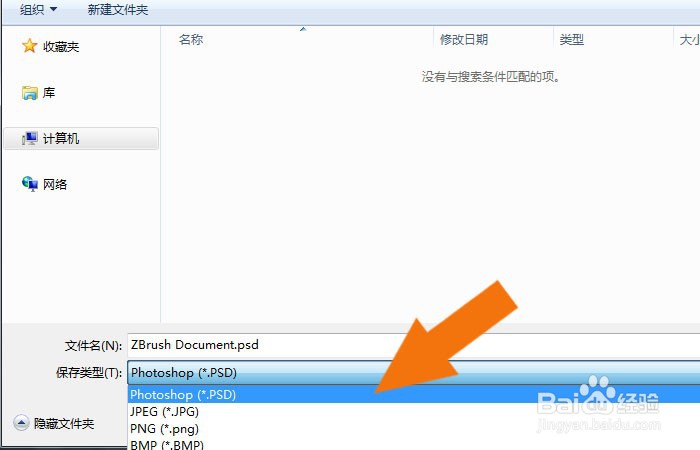 8/8
8/8最后,把导出的PSD文件,使用PS软件打开,可以查看导出模型的效果,如下图所示。通过这样的操作,就学会在ZBrush2019软件中就学会导出PSD格式图形了。
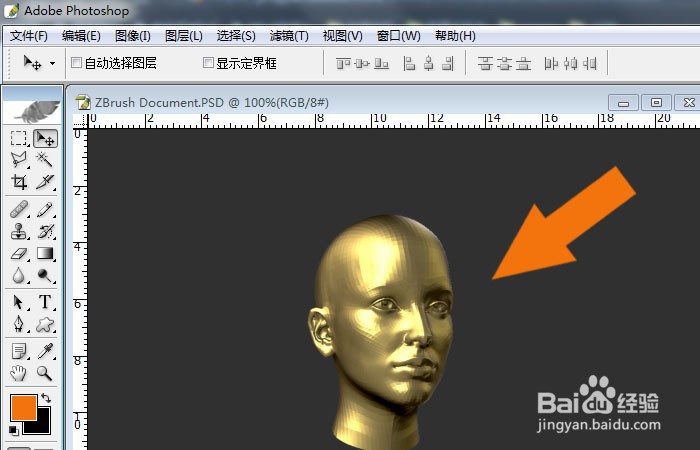 ZBRUSH2019模型制作软件教学导出PSD动手动脑
ZBRUSH2019模型制作软件教学导出PSD动手动脑 版权声明:
1、本文系转载,版权归原作者所有,旨在传递信息,不代表看本站的观点和立场。
2、本站仅提供信息发布平台,不承担相关法律责任。
3、若侵犯您的版权或隐私,请联系本站管理员删除。
4、文章链接:http://www.1haoku.cn/art_102762.html
上一篇:宝宝屁股长湿疹了怎么办
下一篇:须弥晴雨的经纬怎么开
 订阅
订阅